如何将Auto CAD中的图形复 制到Office中?(图纸案例005期)
- 作者优秀
- 从业CAX行业时间10年及以上
- 内容充实
- 工程案例
- 平台推荐
- 主编推荐/内容稀缺/全网独家
前言
大家好,我是杨老师,这次的主题是如何将Auto Cad中的图形复 制到office中,当然后面会有更多关软件操作的技巧来分享给各位读者,下面简单来跟大家介绍下。

Auto CAD具有非常强大的图形绘制及编辑功能。而office制作文件的过程中,经常是需要运用到各式各样的图形插图,由于Office软件本身的绘图功能有限,而Auto CAD是专业绘图软件,很适合绘制相对复杂的图形。Auto CAD软件和office都是基础的办公软件,但二者之间有没有关联,就得看使用者本身的运用了。基于以上等原因,这也是为什么会有这个文章出来的原因,将Auto CAD与office软件结合起来应用,许多难题都能轻松解决,大大地增加工作效率。
将Auto CAD档案中的图形粘贴到office软件的方法有好几种,所以关键在于使用者在office软件中如何使用这些CAD图形:
Q1:粘贴到office软件中只是作为一张示意图还是要清晰显示模型和尺寸?
Q2:粘贴到office软件后是否还需要返回CAD进行编辑?
根据使用者的需求不同,也就会有不同的使用方法。
1、Auto CAD的图形在office软件中作为示意图使用,且要求不高
在Auto CAD档案中选择要复 制的对象(图形),按住键盘上的“CTRL”键 ”C“键,进入office软件,在粘贴指令中选择使用“选择性粘贴”为图片,再使用裁减工具将空白边缘裁减掉即可。操作步骤如下:
1)在Auto CAD软件中找到“编辑”指令中的“复 制”
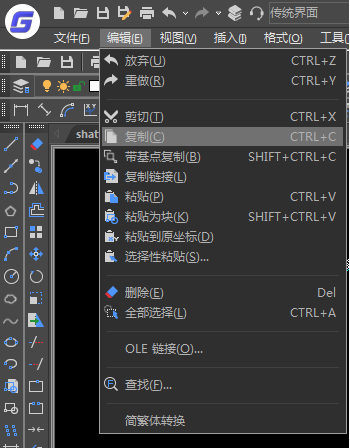
2)选取要复 制的图形
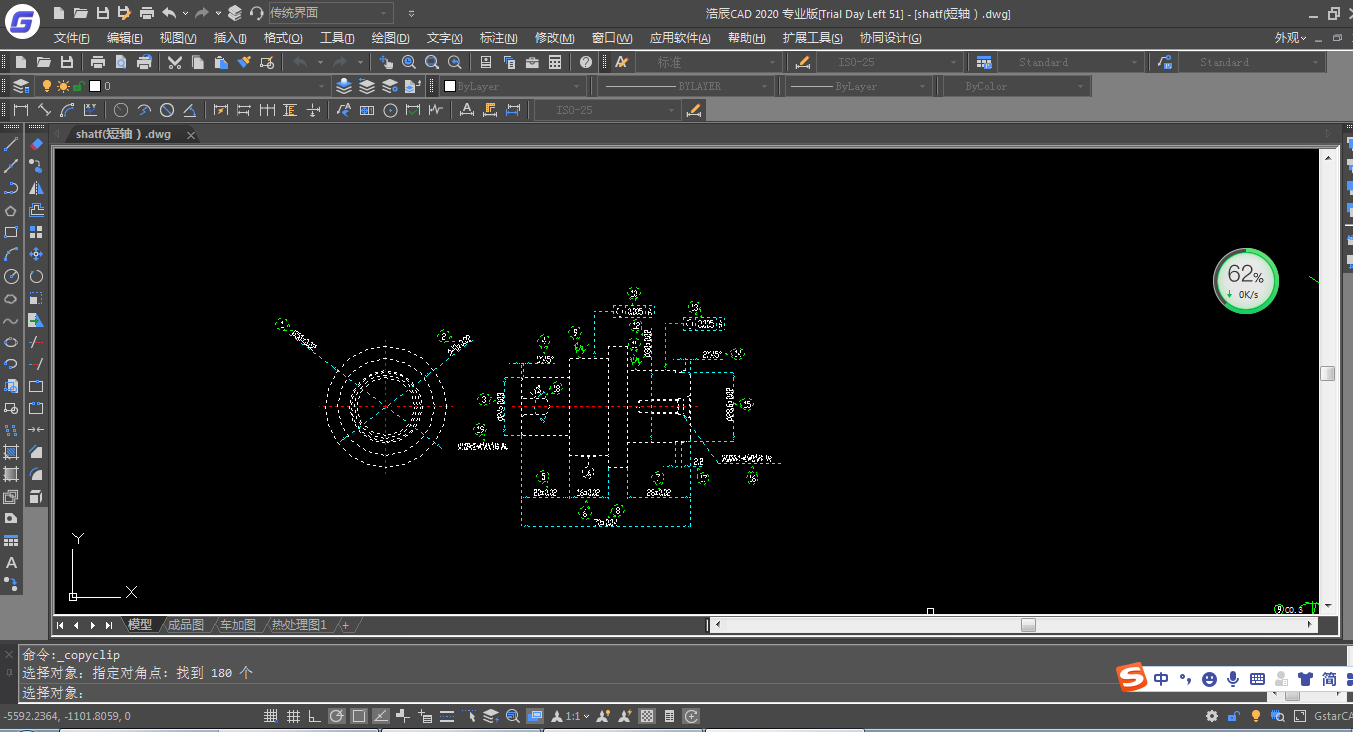
在office软件(这次举粘贴在excel为例),在粘贴指令中选择使用“选择性粘贴”为图片,之后”之后选择图片(增强型图元文件)”
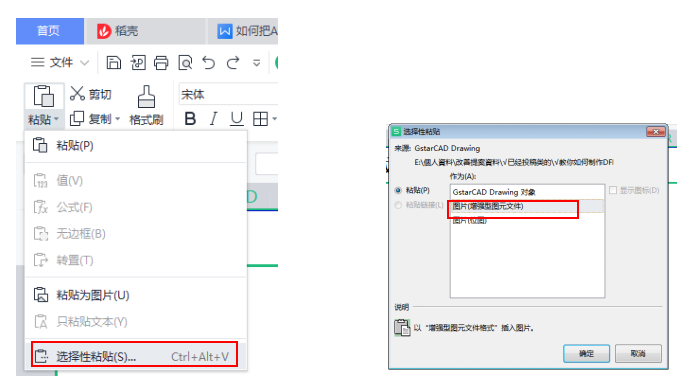
3) 使用裁减工具将空白边缘部分裁剪掉,然后用拖对角的方法把图形缩放到合适的大小。

当然,很多方式可以选择,比如在Auto CAD软件中使用”BMPOUT”命令将图形输出为图片档(.bmp),然后到office软件里插入图片即可。如下图所示
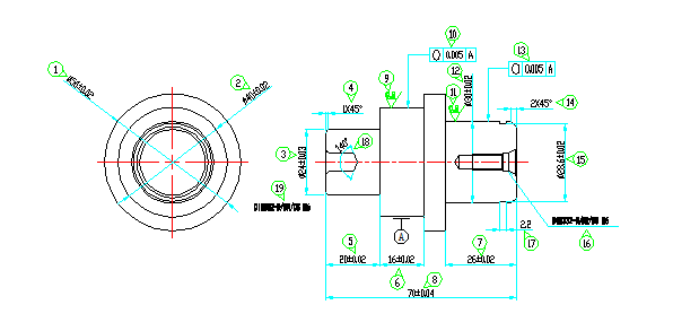
2、CAD图形可能需要再次编辑
这种需求看起来最复杂,但方式却是最简单,只需在Auto CAD中选择要粘贴到office软件中的图形,然后按“CTRL”键 ”C“键,然后切换到office软件后按“CTRL”键 ”V“键,就可以将Auto CAD中的图形以OLE的方式粘贴到office软件中。
注意事项:
粘贴过去OLE对象的大小和Auto CAD的视图大小有关的,所以在进行复 制粘贴操作之前,要尽量让复 制的图形充满视口。
粘贴到office软件后图形仍有空白区域,在按照3)的指令操作,使用裁剪工具将空白处裁剪掉。
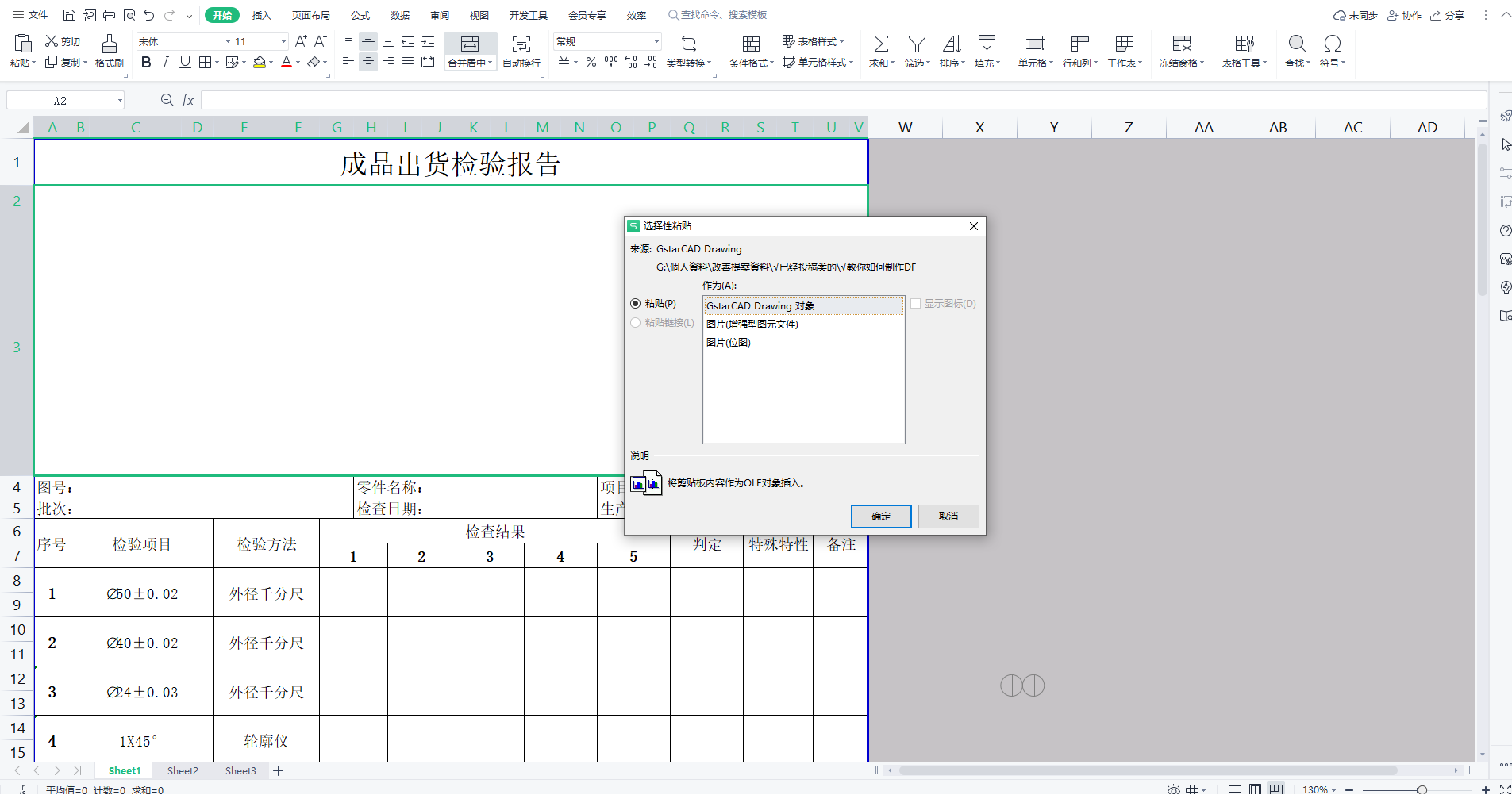
这种操作方式最大程度地保持了Auto CAD图形的原貌,如果需要编辑修改的话,只需在office软件中双击OLE图形,就可以启动Auto CAD对图形进行修改。Auto CAD跟浩辰CAD等国产软件都适用。
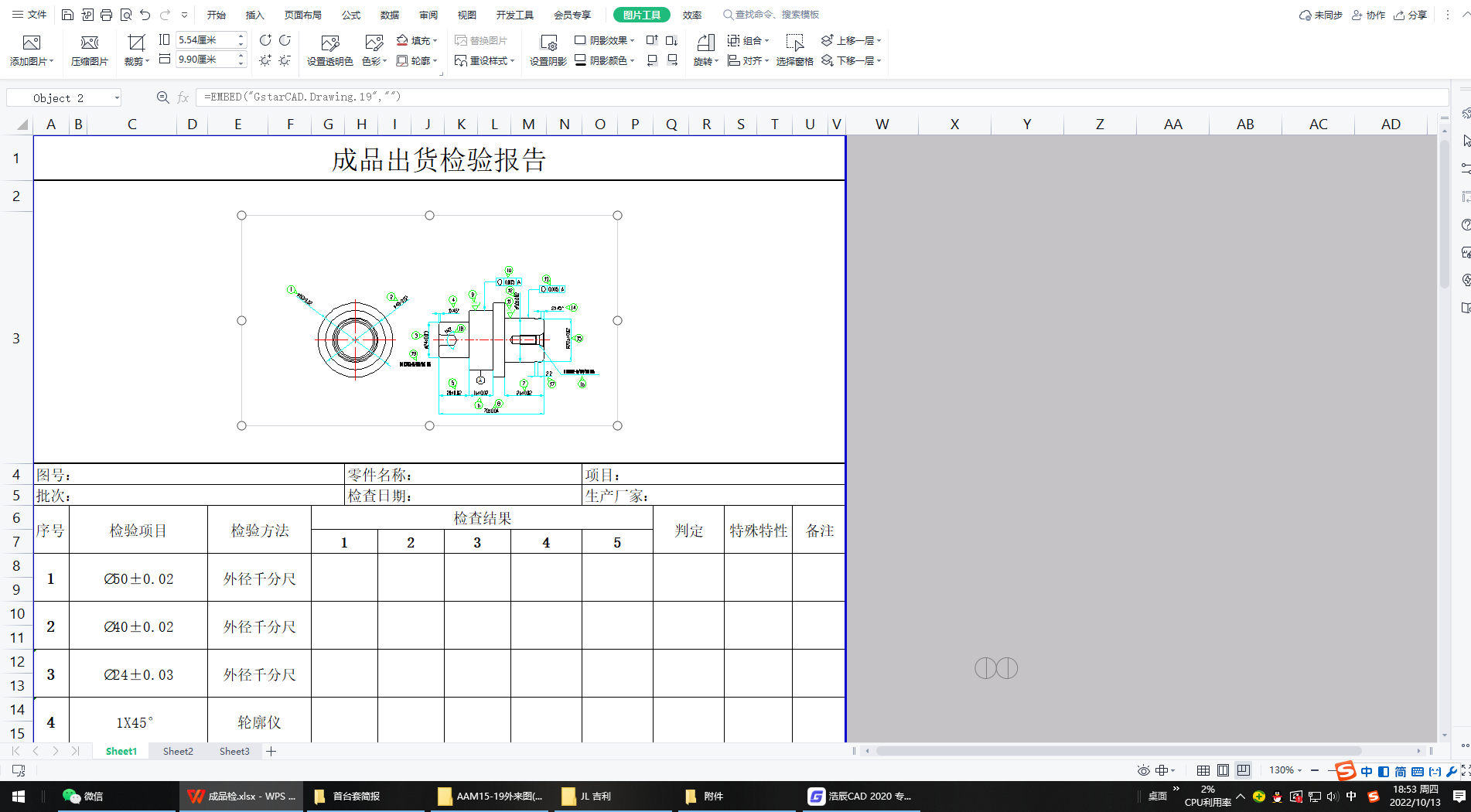
3、不需要再编辑CAD图形,希望不出现矢量图形的情况
在Auto CAD软件中可以直接输入”WMFOUT“命令,选择图形输出成WMF。
如下图:
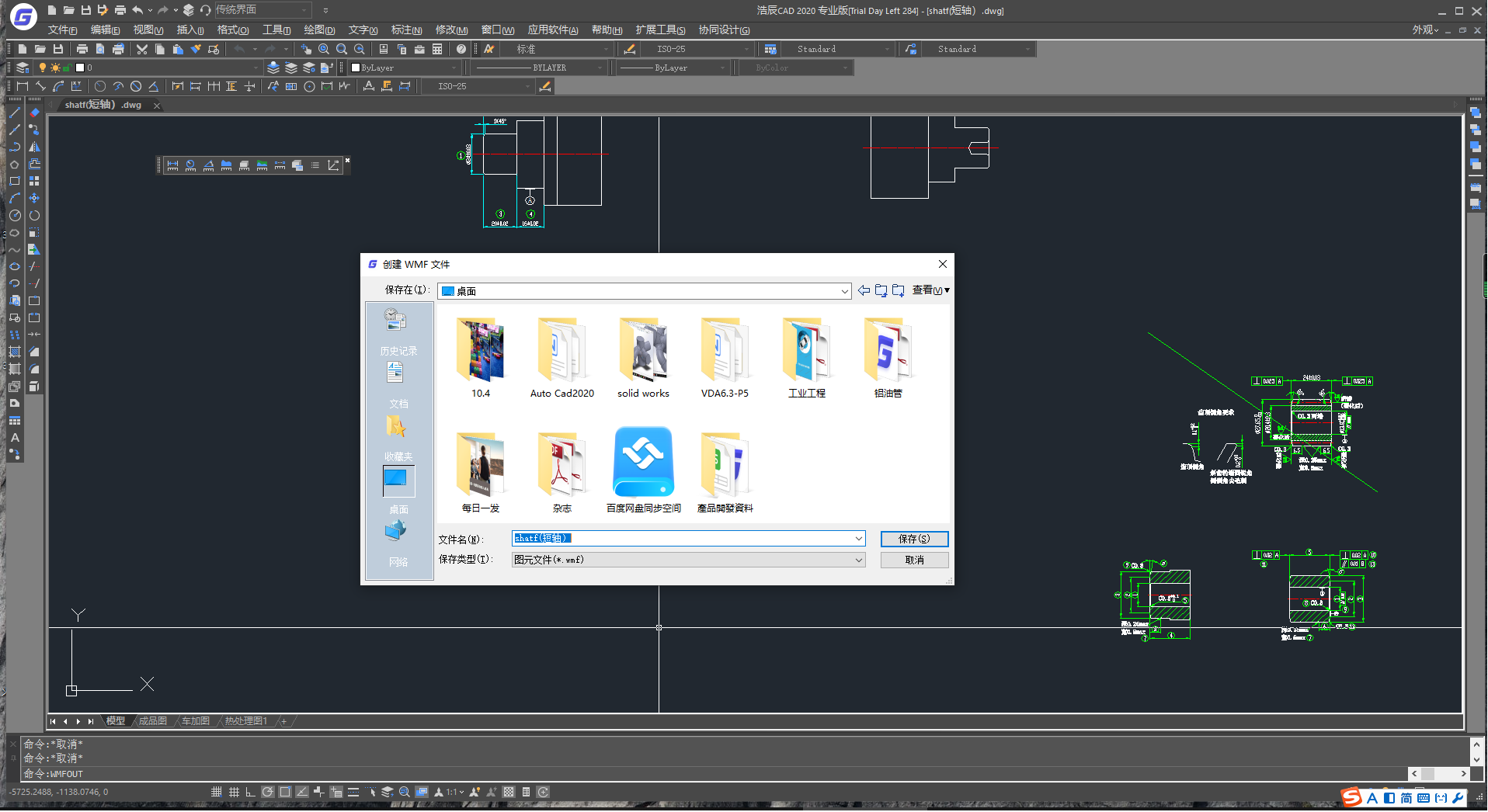
这类图形(*.wmf)插入到office软件中,即使放大,图形也会很清晰,不会产生变形。
总结
这里的Office软件包含excel、word、ppt基本这三种甚至包含WPS软件,办公软件与Auto CAD的结合只需要简单的复 制“CTRL”键 ”C“键、粘贴“CTRL”键 ”V“键便可以完成,之后使用者再根据需求对插入的对象进行操作即可。
Auto CAD软件与office办公软件的完美结合能够极大地提高客户的工作效率,不但在Auto CAD中可以插入OLE对象,同样在Office和WPS软件中可以嵌入Auto CAD图形对象,都是这样的操作方法。
今天的技巧相对于以前介绍过的技巧来说,相对偏向便利性一些,这也是作者将它用来做介绍的一个原因,而以上技巧适用Auto CAD及浩辰CAD等类似的Auto CAD绘图软件。可能受限于工作场所和经验的局限,未必全面准确。简单分享到这边,希望以上的经验对读者都有帮助。




